更新win11系统后延迟高的原因和解决方法 更新win11系统后延迟高什么原因
更新时间:2023-01-10 18:35:50作者:cblsl
电脑更新win11系统之后,总感觉系统延迟高,鼠标点击任何程序都有粘滞感,许多用户为此问题感到很苦恼,为什么会这样?这可能与系统动画有关,通过关闭动画或者更新系统版本来解决,下面教程详细介绍更新win11系统后延迟高什么原因。
方法一:
1、首先点击任务栏最左边的“开始菜单”。
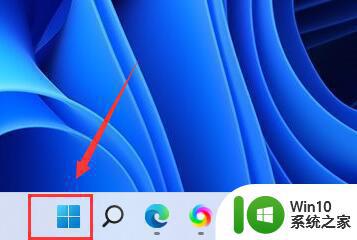
2、接着在其中找到并打开“设置”。
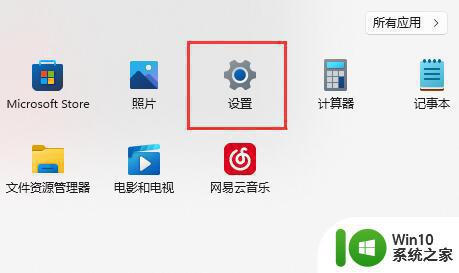
3、然后再左上角搜索“性能”,进入“调整Windows的外观和性能”。
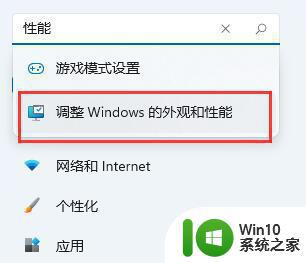
4、最后在其中勾选“调整为最佳性能”并“确定”保存即可。
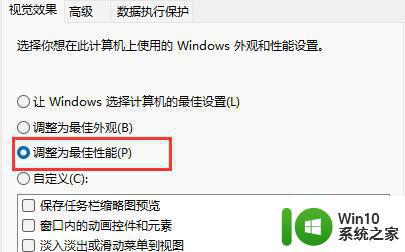
方法二:
1、最新的win11优化了系统操作。
2、因此我们可以回到“设置”,找到左下角的“Windows更新”
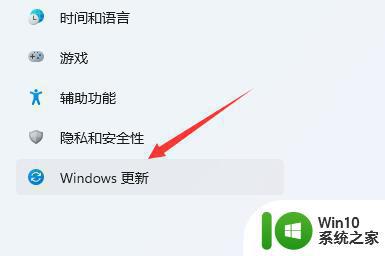
3、在其中更新并安装最新的win11系统版本就可以了。
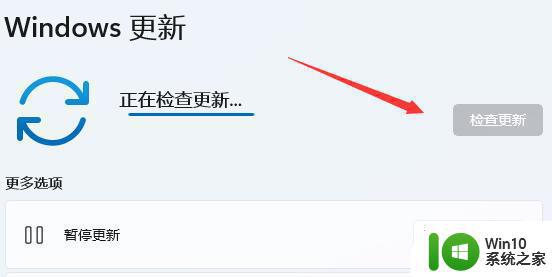
一般win11延时高可以通过重启电脑来解决,如果重启没办法解决,参考上文两种办法解决即可。
更新win11系统后延迟高的原因和解决方法 更新win11系统后延迟高什么原因相关教程
- 更新win11系统打不开flashcs6软件的原因和解决方法 Win11系统更新后无法打开Flash CS6软件的原因和解决方法
- win11暂停系统自动更新 Win11 23H2如何延迟系统更新
- win11点击开始菜单有延迟 win11延迟高如何解决
- Win11系统更新卡在1%解决方法 Win11系统更新卡顿原因分析
- win11鼠标操作延迟的解决教程 win11鼠标延迟问题的解决方法
- 电脑更新windows11系统后黑屏如何修复 Win11系统更新后桌面黑屏原因与解决方法
- win11鼠标延迟怎么解决 win11鼠标指针延迟怎么办
- win11更新后键盘失灵的两种处理方法 win11更新后键盘失灵的原因和解决方法
- win11更新后闪屏解决方法 win11闪屏原因及解决方案
- 更新win11系统一直卡在1%三种解决方法 win11系统更新卡在1%原因分析
- win11更新后桌面闪屏怎么解决 win11系统更新后闪屏如何消除
- 更新win11系统后显示器出现无信号的解决方法 win11系统更新后显示器无信号怎么解决
- win11系统启动explorer.exe无响应怎么解决 Win11系统启动时explorer.exe停止工作如何处理
- win11显卡控制面板不见了如何找回 win11显卡控制面板丢失怎么办
- win11安卓子系统更新到1.8.32836.0版本 可以调用gpu独立显卡 Win11安卓子系统1.8.32836.0版本GPU独立显卡支持
- Win11电脑中服务器时间与本地时间不一致如何处理 Win11电脑服务器时间与本地时间不同怎么办
win11系统教程推荐
- 1 win11安卓子系统更新到1.8.32836.0版本 可以调用gpu独立显卡 Win11安卓子系统1.8.32836.0版本GPU独立显卡支持
- 2 Win11电脑中服务器时间与本地时间不一致如何处理 Win11电脑服务器时间与本地时间不同怎么办
- 3 win11系统禁用笔记本自带键盘的有效方法 如何在win11系统下禁用笔记本自带键盘
- 4 升级Win11 22000.588时提示“不满足系统要求”如何解决 Win11 22000.588系统要求不满足怎么办
- 5 预览体验计划win11更新不了如何解决 Win11更新失败怎么办
- 6 Win11系统蓝屏显示你的电脑遇到问题需要重新启动如何解决 Win11系统蓝屏显示如何定位和解决问题
- 7 win11自动修复提示无法修复你的电脑srttrail.txt如何解决 Win11自动修复提示srttrail.txt无法修复解决方法
- 8 开启tpm还是显示不支持win11系统如何解决 如何在不支持Win11系统的设备上开启TPM功能
- 9 华硕笔记本升级win11错误代码0xC1900101或0x80070002的解决方法 华硕笔记本win11升级失败解决方法
- 10 win11玩游戏老是弹出输入法解决方法 Win11玩游戏输入法弹出怎么办
win11系统推荐
- 1 win11系统下载纯净版iso镜像文件
- 2 windows11正式版安装包下载地址v2023.10
- 3 windows11中文版下载地址v2023.08
- 4 win11预览版2023.08中文iso镜像下载v2023.08
- 5 windows11 2023.07 beta版iso镜像下载v2023.07
- 6 windows11 2023.06正式版iso镜像下载v2023.06
- 7 win11安卓子系统Windows Subsystem For Android离线下载
- 8 游戏专用Ghost win11 64位智能装机版
- 9 中关村win11 64位中文版镜像
- 10 戴尔笔记本专用win11 64位 最新官方版